Minecraft GLFW Error 65542 biasanya muncul apabila pemain cuba memulakan pelancar permainan Minecraft. Ralat ini biasanya dilaporkan oleh pengguna Windows 10 dengan versi berasaskan java Minecraft.
Ralat itu muncul dengan mesej ringkas " Ralat GLFW 65542: WGL: Pemacu kelihatan tidak menyokong OpenGL", disertai dengan beberapa idea penyelesaian masalah yang secara amnya tidak berkesan dalam menyelesaikan masalah dalam kebanyakan kes.
Walau bagaimanapun, sesetengah pengguna berjaya menyelesaikan ralat GLFW 65542 dengan menambahkan opengl32.dll yang hilang secara manual ke dalam Direktori Java (JRE), tetapi jika ini tidak berfungsi maka memasang semula dan mengemas kini pemacu GPU untuk menyokong OpenGL (diterangkan di bawah) boleh melakukan tipu helah.
Sekarang sebelum melompat terus ke pembetulan, anda perlu memahami apa yang menyebabkan ralat, di sini kami telah menyenarai pendek kemungkinan senario yang menyebabkan ralat Minecraft .
Apa yang Menyebabkan Ralat Minecraft GLFW 65542?
Pemacu lapuk atau rosak – Ralat mungkin muncul apabila pemacu tidak menyokong elemen dengan betul. Jadi, mengemas kini atau memasang semula pemacu GPU mungkin berfungsi untuk anda menyelesaikan ralat.
Isu dengan Komponen – OpenGL yang hilang juga boleh menyebabkan Ralat GLFW 65542. Menyalin dan menambah OpenGL.dll yang hilang secara manual dalam Direktori Java Minecraft.
Konflik Pemandu – Sesetengah pemandu seperti DisplayLink didapati bercanggah dengan versi Java Minecraft dan akibatnya, ralat muncul semasa melancarkan permainan. Jadi, menyahpasang pemacu yang bercanggah mungkin berfungsi untuk anda.
Memandangkan kini anda sudah mengetahui kemungkinan sebabnya, di sini kami telah berjaya menyenarai pendek kemungkinan pembetulan asas yang berfungsi untuk pengguna lain yang terjejas untuk membetulkan Ralat Minecraft GLFW 65542.
Bagaimana Saya Membetulkan "Ralat GLFW 65542" Minecraft?
Isi kandungan
Betulkan 1 – Mulakan Semula Sistem Anda
Kadangkala disebabkan gangguan perisian atau perkakasan biasa, permainan atau sistem mula menyebabkan masalah. Jadi, di sini adalah dicadangkan untuk memulakan semula sistem anda. Walaupun begitu, terdapat kemungkinan OS anda tidak dapat membuka atau memulakan semua aplikasi seperti OpenGL API dan menyebabkan masalah pada Minecraft.
Cuba but semula mudah sistem:
- Klik pada kekunci Win untuk membuka menu Mula.
- Seterusnya klik pada butang Kuasa untuk membuka Menu Pilihan Kuasa.
- Klik pada pilihan Mulakan semula .
Dan sebaik sahaja sistem bermula, cuba lancarkan Minecraft dan semak jika ralat masih muncul kemudian pergi ke penyelesaian seterusnya.
Betulkan 2 – Tambah OpenGL.DLL secara manual
Seperti yang dikatakan fail opengl32.dll yang hilang mungkin menyebabkan ralat jadi tambahkan fail OpenGL.DLL secara manual ke JRE (Direktori Java) untuk membolehkan Minecraft mula menggunakan OpenGL .
Ikuti langkah-langkah untuk berbuat demikian:
- Buka tapak web dll-files.com untuk memuat turun fail zip dll versi terkini.
- Dan apabila muat turun selesai, ekstrak fail/folder Zip.
- Sekarang tekan kekunci Windows + E dan dalam bar alamat taip C:Program FilesJava*Your JRE Versionson*in dan tekan Enter .
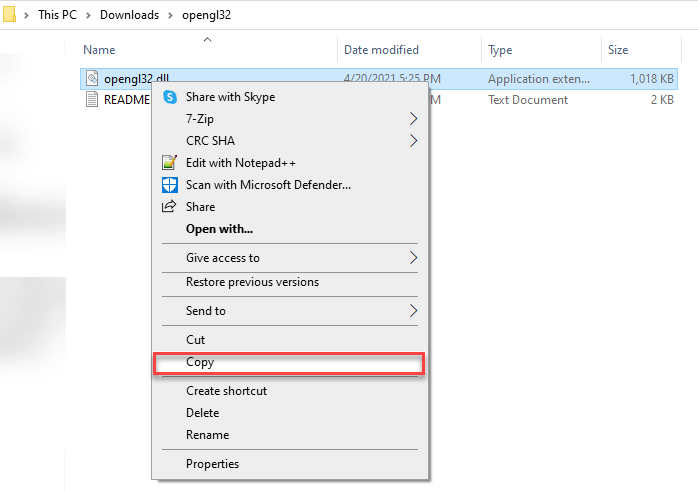
Nota – “ Versi JRE Anda ” menandakan versi JRE jadi gantikannya dengan versi JRE anda.
- Kemudian buka fail atau folder yang diekstrak dan klik kanan pada fail opengl32 klik pada Salin dan tampal fail ke dalam persekitaran.
- Dan but semula sistem anda, untuk membiarkan perubahan berkuat kuasa.
Semasa sistem bermula, lancarkan Minecraft untuk menyemak sama ada masalah telah diperbaiki atau tidak. Tetapi jika masih mendapat ralat maka pergi ke penyelesaian seterusnya.
Betulkan 3 – Nyahpasang Pemacu DisplayLink
Jika anda menggunakan pemacu DisplayLink, maka ini mungkin menyebabkan konflik dengan versi Minecraft Java. Dan ramai pengguna mengesahkan bahawa menyahpasang Perisian Grafik USB DisplayLink berfungsi untuk mereka membetulkan ralat GLFW 65542 Pemacu nampaknya tidak menyokong OpenGL .
Jadi ikut arahan untuk berbuat demikian:
- Klik kekunci Win + R untuk membuka kotak RUN dan taip appwiz.cpl tekan Enter untuk membuka menu Program dan Ciri
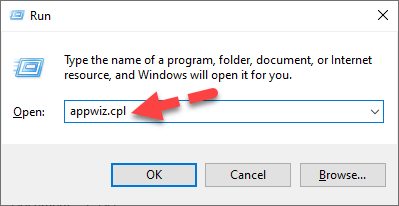
- Sekarang dalam menu Program dan Fail, tatal untuk mencari Pemacu Grafik DisplayLink
- Dan sebaik sahaja anda menemuinya, klik kanan pada perisian dan klik pada pilihan Nyahpasang untuk memulakan proses nyahpasang.
- Jika tetingkap pengesahan dibuka kemudian klik YA untuk mengesahkan dan memulakan proses menyahpasang.
- Apabila keseluruhan proses selesai, mulakan semula PC/komputer riba anda dan cuba lancarkan Minecraft untuk melihat sama ada ralat telah diselesaikan atau tidak.
Betulkan 4 – Kemas kini OS Windows
Mengemas kini versi Windows semasa dengan kemas kini terkini mungkin berfungsi untuk anda. Oleh itu, adalah wajar menyemak kemas kini terkini dan jika ada kemas kini baharu tersedia, pasangkannya.
Pastikan anda disambungkan ke sambungan internet yang aktif:
Ikuti langkah-langkah untuk berbuat demikian:
- Tekan kekunci Windows dalam kotak carian taip kemas kini tingkap , kemudian daripada senarai keputusan muncul untuk mengklik pada tetapan Kemas Kini Windows .
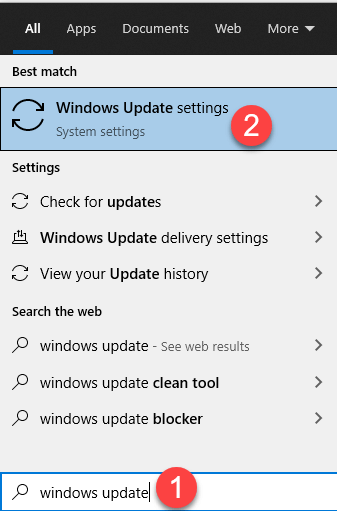
- Dan klik pada Semak kemas kini . ini mula mengimbas untuk kemas kini terkini yang tersedia untuk komputer anda.
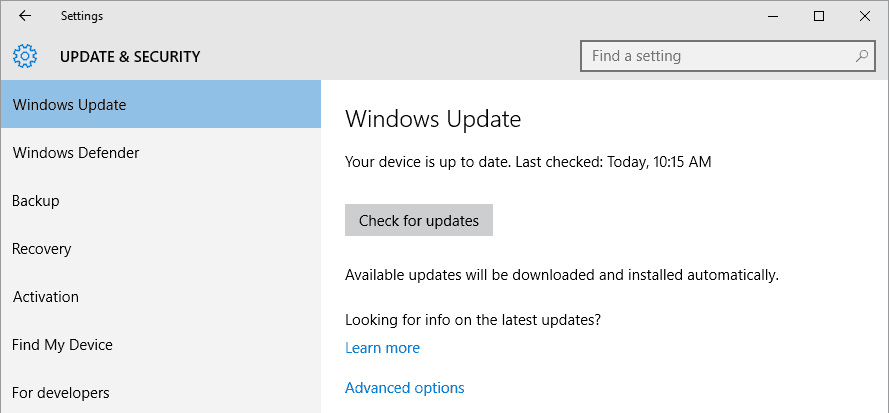
- Tunggu Windows menyelesaikan proses pengimbasan dan pasang kemas kini secara automatik
- Seterusnya, mulakan semula PC/komputer riba anda
Semak sama ada Pemacu kelihatan tidak menyokong isu OpenGL telah diselesaikan.
Betulkan 5 – Kemas kini GPU
Anda juga boleh melihat Ralat GLFW 65542 jika pemacu grafik anda ketinggalan zaman maka mereka tidak dapat berfungsi dengan versi OpenGL yang digunakan Minecraft . Jadi, dalam kes ini, anda boleh mengemas kini pemacu grafik yang sudah lapuk melalui Pengurus Peranti dengan mengikuti langkah yang diberikan di bawah:
- Tekan kekunci Win + R dan dalam kotak Run yang muncul taip devmgmt.msc > tekan Enter
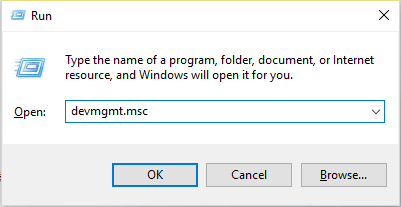
- Sekarang dalam Pengurus Peranti yang terbuka, cari penyesuai Paparan dan klik untuk mengembangkannya
- Sekarang klik kanan pada kad grafik dengan tanda seru kecil > pilih Kemas kini pemacu
- Kemudian klik pada Cari secara automatik untuk pemandu
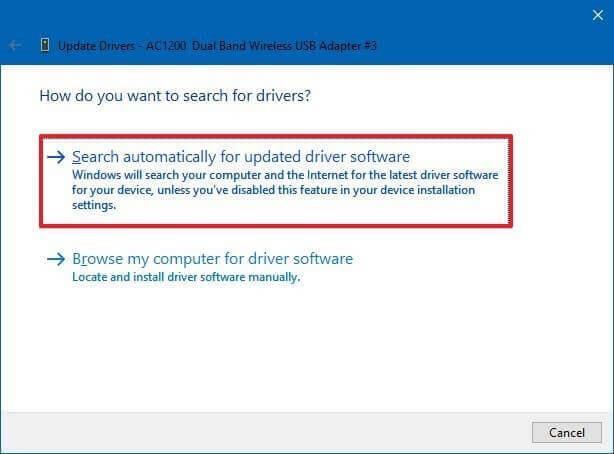
- Dan tunggu kemas kini pemacu terkini untuk dipasang dan but semula sistem anda
Sebaik sahaja komputer anda but semula, lancarkan Minecraft untuk mengesahkan sama ada Ralat GLFW 65542 telah diselesaikan.
Kadangkala Windows tidak dapat mencari kemas kini pemacu terkini, jadi anda boleh mengemas kini pemacu GPU dengan mudah dengan Alat Mudah Pemandu automatik. Ini adalah alat lanjutan yang hanya dengan mengimbas sekali mengesan dan mengemas kini pemacu sistem dalam beberapa klik sahaja.
Dapatkan Pemandu Mudah untuk mengemas kini pemacu GPU secara automatik
Betulkan 6 – Pasang semula GPU
Jika mengemas kini pemacu tidak akan berfungsi untuk anda menyelesaikan Ralat Minecraft GLFW 65542, pasang semula pemacu grafik dengan mengikut arahan yang diberikan:
- Klik pada kekunci Windows + R untuk membuka kotak Run . Dan kemudian taip perintah devmgmt.msc -klik pada butang Enter untuk membuka Pengurus Peranti. Pilihan UAC akan menggesa pada Skrin PC anda klik pada Ya untuk mendapatkan akses pentadbir.
- Sebaik sahaja anda membuka Pengurus Peranti , kembangkan Penyesuai Paparan dan nyahpasang semua pemacu grafik dengan mengklik kanan pada setiap satu dan memilih Nyahpasang (Pastikan anda menyahpasang setiap entri di bawah Penyesuai Paparan, juga jika anda mempunyai kedua-dua GPU khusus dan bersepadu, kemudian nyahpasang kedua-dua jenis pemacu. )
Sila Ambil Perhatian: Anda mungkin melihat isu skrin berkelip selepas memulakan proses penyahpasangan. Ini berlaku kerana OS akan kembali kepada pemacu generik.
- Setelah pemacu GPU dinyahpasang daripada Pengurus Peranti , matikan Pengurus Peranti.
- Sekali lagi klik pada kekunci Windows + R ke kotak Run terbuka dan taip appwiz.cpl > klik pada Enter untuk membuka pilihan Program dan Ciri .
- Sekarang dalam tetingkap Program dan Ciri tatal senarai apl yang dipasang dan kemudian mula menyahpasang apl yang berkaitan dengan pengilang GPU (Nvidia AMD atau Intel). Cuma klik kanan pada pemacu GPU dan pilih untuk menyahpasang semua pemacu dan alatan berkaitan GPU.
- Dalam skrin nyahpasang > ikut arahan satu demi satu untuk menyelesaikan proses nyahpasang. Setelah semua pemacu yang berkaitan dinyahpasang , anda perlu but semula PC/komputer riba anda dan tunggu untuk memulakan sistem sehingga selesai.
- Selepas selesai permulaan seterusnya anda perlu melawati halaman muat turun yang dipautkan dengan pengilang GPU untuk memuat turun dan memasang versi pemacu terkini yang tersedia untuk model GPU anda:
- Seterusnya, muat turun dan kemudian pasang pemacu yang dicadangkan mengikut model kad grafik anda, dan mulakan semula sistem anda.
Setelah sistem dimulakan semula, lancarkan Minecraft dan dianggarkan kini ralat GLFW 65542 Minecraft telah diselesaikan.
Penyelesaian Disyorkan untuk Mengoptimumkan Prestasi Windows 10
Jika Windows 10 anda berjalan perlahan atau membeku secara rawak maka imbas sistem anda dengan Alat Pembaikan PC yang disyorkan profesional .
Ini ialah alat pelbagai fungsi yang hanya dengan mengimbas sekali mengesan dan membetulkan masalah PC biasa dan ralat degil.
Dengan ini juga membetulkan ralat PC seperti ralat DLL, membaiki entri pendaftaran, membaiki fail sistem yang rosak, ralat skrin biru, mencegah kehilangan fail, melindungi sistem anda daripada virus dan perisian hasad, dan banyak lagi.
Dapatkan Alat Pembaikan PC untuk Mengoptimumkan Prestasi PC Windows 10
Kesimpulan:
Jadi, ini semua tentang Ralat GLFW 65542 dalam Minecraft yang muncul apabila pemandu tidak menyokong Opengl.dll.
Di sini saya cuba sedaya upaya untuk menyenaraikan penyelesaian terbaik yang mungkin untuk membetulkan ralat dalam Minecraft. Anda boleh mencuba penyelesaian yang diberikan sewajarnya.
Semoga berjaya..!
Betulkan 7 – Cuba Versi Minecraft yang Berbeza
Jika isu itu berterusan selepas menggunakan semua kaedah, perkara terakhir yang boleh anda lakukan ialah menurunkan taraf versi Minecraft, yang bermaksud memasang versi sebelumnya yang berjalan dengan sempurna pada komputer anda. Ikuti langkah di bawah:-
- Untuk memasang versi sebelumnya, lancarkan TL Launcher dan pilih versi Minecraft sebelumnya.
- Klik Pasang dan tunggu sehingga selesai
- Setelah selesai, lancarkan permainan dan lihat jika ia membetulkan ralat.

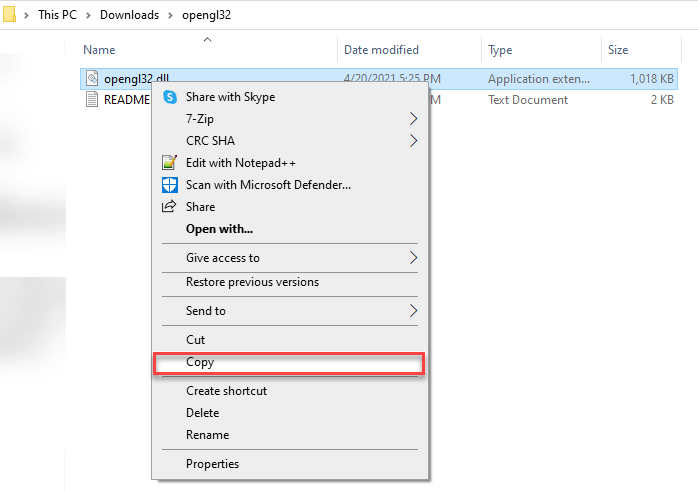
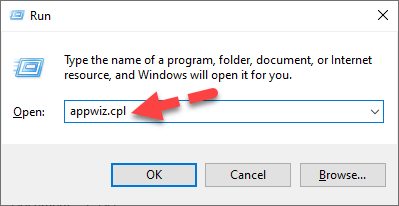
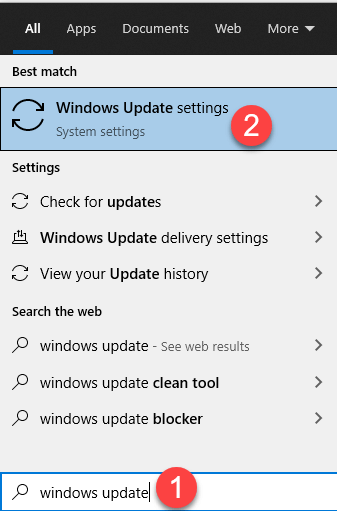
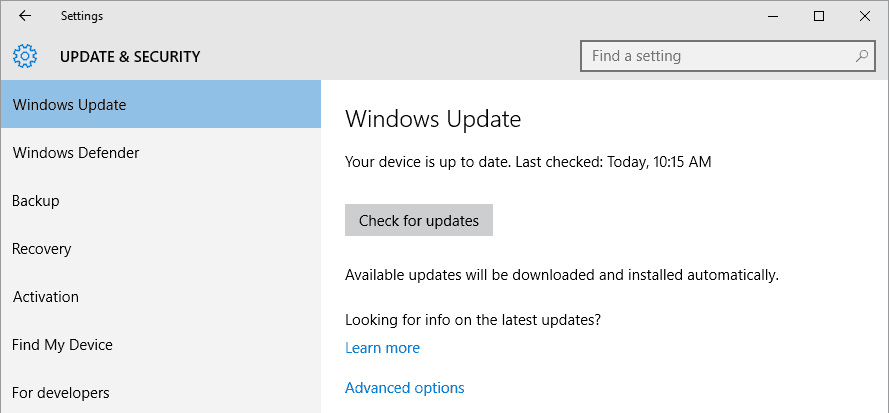
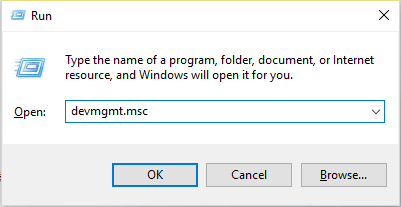
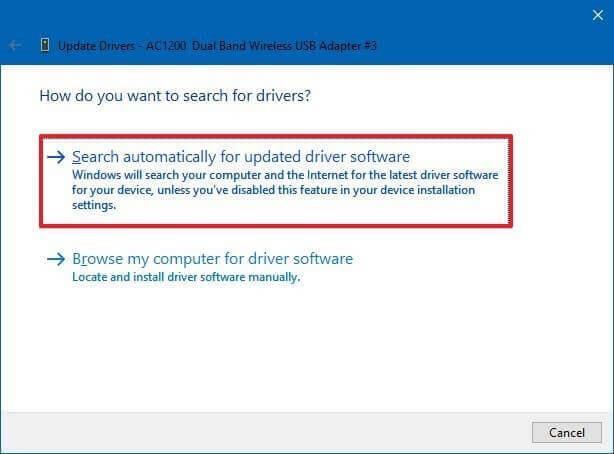


![Bagaimana Untuk Selesaikan Masalah Lampu Merah Pengawal PS4? [Penyelesaian Dicuba & Diuji] Bagaimana Untuk Selesaikan Masalah Lampu Merah Pengawal PS4? [Penyelesaian Dicuba & Diuji]](https://luckytemplates.com/resources1/images2/image-6314-0408151057238.png)





